MP4 dobrze nadaje się do wielu zastosowań i wielu użytkowników go uwielbia. Ponieważ jest to standard, stał się szeroko stosowany i kompatybilny, co czyni go jeszcze bardziej popularnym wyborem do dystrybucji treści wideo. Pomimo tego, że jest standardem, MP4 nie jest odporny na korupcję; tylko niektórzy spodziewają się, że tak się stanie. Świadomość, że pliki MP4 mogą zostać uszkodzone, przygotowuje nas do zminimalizowania ryzyka, a jeśli uszkodzenie już nastąpiło w Twoim MP4, istnieje sposób, aby to naprawić.
Najbardziej skuteczny sposób naprawić uszkodzony plik MP4 jest za pomocą narzędzi wymienionych tutaj. W miarę postępów dodamy sposoby rozwiązania tego problemu w trybie offline i online za pomocą aplikacji innych firm, z których możesz korzystać.
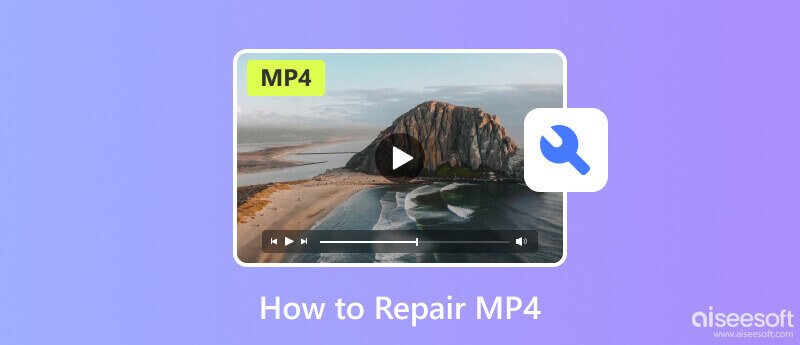
Uszkodzenie pliku MP4 może wystąpić nieoczekiwanie i kryje się za nim kilka potencjalnych przyczyn, dlatego musisz naprawić MP4. Ważne jest, aby zrozumieć te przyczyny, aby szybko zlokalizować źródło problemu. Oto kilka typowych czynników, które mogą prowadzić do uszkodzenia pliku MP4:
Uszkodzone wideo MP4 może wystąpić, gdy proces pobierania i przesyłania został przerwany lub wystąpił błąd w procesie przesyłania plików.
Konwersja wideo do formatu MP4 format jest łatwy do wykonania przez dowolne konwertery wideo dostępne w Internecie i na rynku. Jednak niektóre niewiarygodne narzędzia uszkadzają plik wideo, takie jak niekompatybilne kodeki, nieprawidłowe ustawienia i błędy podczas konwersji, co prowadzi do uszkodzenia ostatecznego wyniku.
Złośliwe oprogramowanie zainstalowane na urządzeniu może modyfikować strukturę lub zawartość pliku MP4, czyniąc go nieczytelnym, co powoduje problemy z odtwarzaniem. Niektóre pliki MP4 do pobrania w Internecie są zwykle zainfekowane złośliwym oprogramowaniem lub wirusami.
Problemy z urządzeniami pamięci masowej, uszkodzone sektory na dyskach twardych i fizyczne uszkodzenia nośników pamięci mogą prowadzić do uszkodzonych plików MP4. Błędy, usterki lub konflikty w różnych programach mogą powodować uszkodzenie MP4.
Naprawa wideo Aiseesoft ma zaawansowany algorytm, który może natychmiast odróżnić i natychmiast naprawić uszkodzony plik wideo MP4. Obsługuje szeroką gamę formatów wideo, co oznacza, że nie jest również dostępny do naprawy MP4, ale może również naprawiać inne formaty wideo, takie jak MOV, 3GP i wiele innych. Nawet jeśli jest to Twój pierwszy raz, aplikacja jest łatwa w użyciu i pasuje do wiedzy każdego na temat naprawy wideo. Jest to aplikacja, którą zdecydowanie zalecamy do naprawy MP4, i możesz wykonać poniższe czynności, aby dowiedzieć się, jak z niej korzystać.
100% bezpieczeństwa. Bez reklam.
100% bezpieczeństwa. Bez reklam.
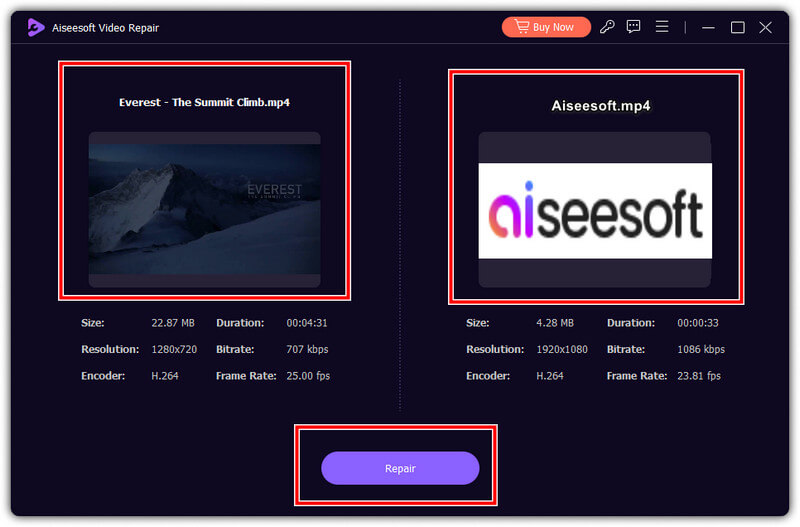
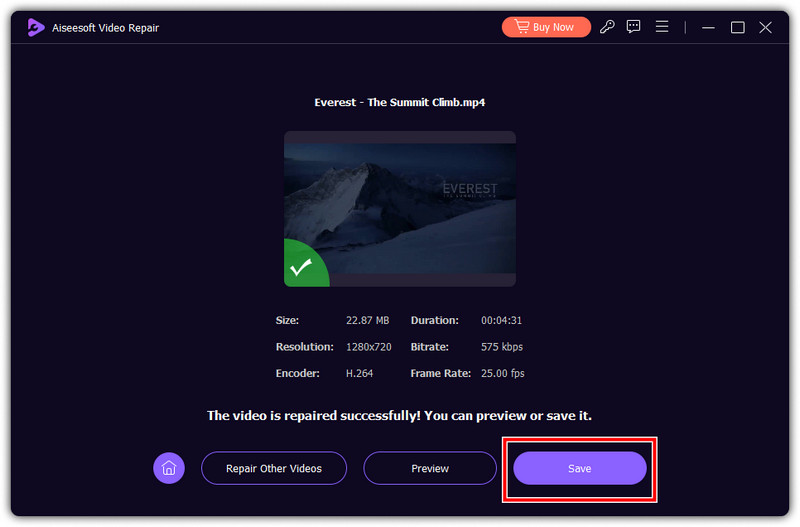
FFmpeg to platforma multimedialna typu open source z narzędziem wiersza poleceń zdolnym do przetwarzania. W porównaniu z poprzednią, ta aplikacja wymaga technicznej wiedzy na temat jej kodowania i wiersza poleceń. Jeśli więc używasz FFmpeg do naprawy MP4, wykonaj poniższe czynności.
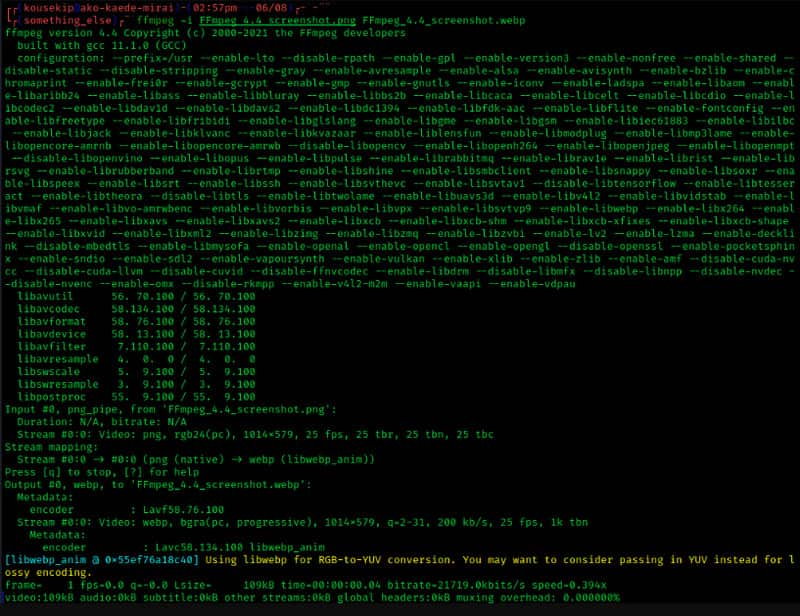
W systemie Windows: cd C:\Users\AiseeesoftUsername\Desktop
Dla komputerów Mac i Linux: cd ~ / Desktop
VLC Media Player jest odtwarzaczem multimedialnym i działa jako naprawa wideo MP4 w razie potrzeby. Jednak jego możliwości naprawy mogą nie być tak rozległe, jak wyspecjalizowane inne oprogramowanie do naprawy. Jeśli ta aplikacja może wykonać zadanie, wykonaj kolejne kroki.
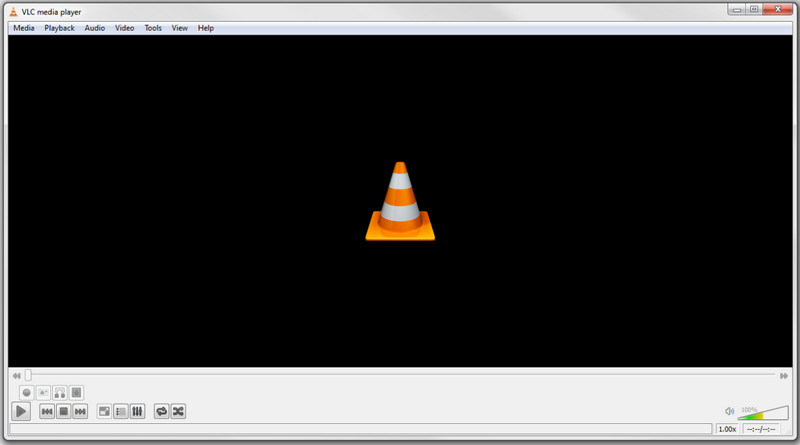
Narzędzie do naprawy wideo jądra oferuje podstawową bezpłatną naprawę MP4, jakiej kiedykolwiek będziesz potrzebować. Podobnie jak inne oprogramowanie do naprawy wideo, ta aplikacja może odtwarzać filmy, ale można jej również użyć do naprawy nieodtwarzalnych filmów MP4. Jednak niewiele się po nim spodziewaj, zwłaszcza gdy filmy są całkowicie uszkodzone. Dowiedz się, jak go używać tutaj.
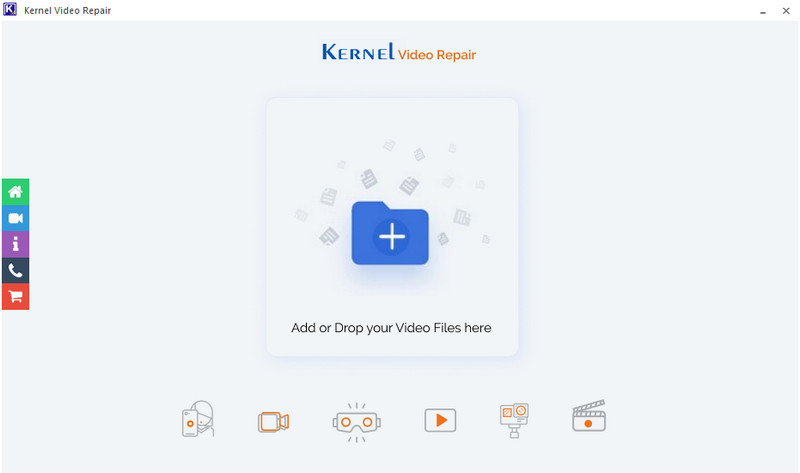
Czy potrzebujesz narzędzia do naprawy MP4? Używać Gwiezdna naprawa wideo ponieważ jest przeznaczony do rozwiązywania różnych problemów z plikami wideo. Aplikacja obsługuje różne formaty, począwszy od MP4 i innych. Oto kroki, które możesz wykonać, aby korzystać z tej aplikacji.
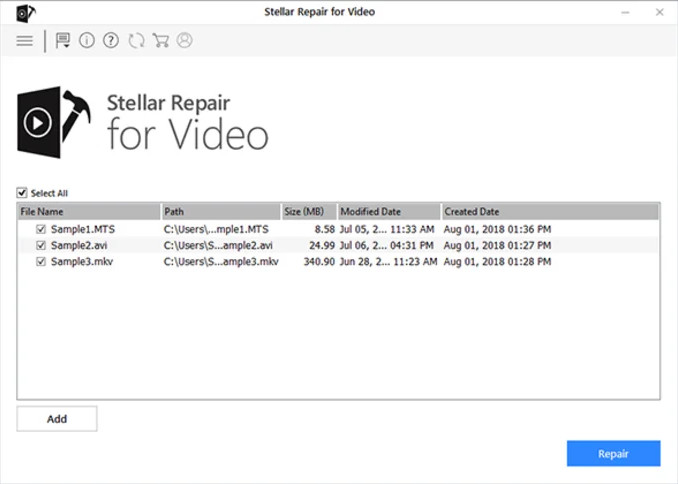
Napraw.wideo to popularne narzędzie online do naprawy MP4, z którego można korzystać online. Jest bezpłatny i nie potrzebujesz konta, aby z niego korzystać. Wykonaj poniższe czynności, aby dowiedzieć się, jak z niego korzystać.
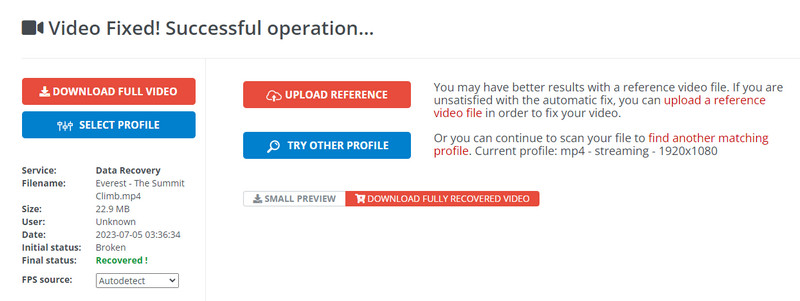
Online Converter jest popularnym konwerterem wideo w Internecie, ale teraz aplikacja oferuje sposób naprawy uszkodzonych plików MP4. Interfejs aplikacji jest pozornie zbyt prosty do zrozumienia, dzięki czemu każdy może z niego łatwo korzystać. Przeczytaj instrukcje, aby dowiedzieć się, jak z niego korzystać.
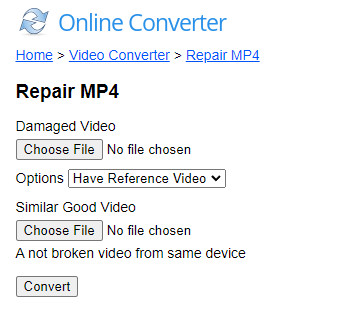
Wreszcie Naprawvideofile.com daje nam dzisiaj najlepsze oprogramowanie do naprawy MP4 online. Aplikacja obsługuje wszystkie główne formaty wideo, w tym 3GP, dostępne na rynku. Jeśli chcesz wiedzieć, jak z niego korzystać, wykonaj poniższe czynności.
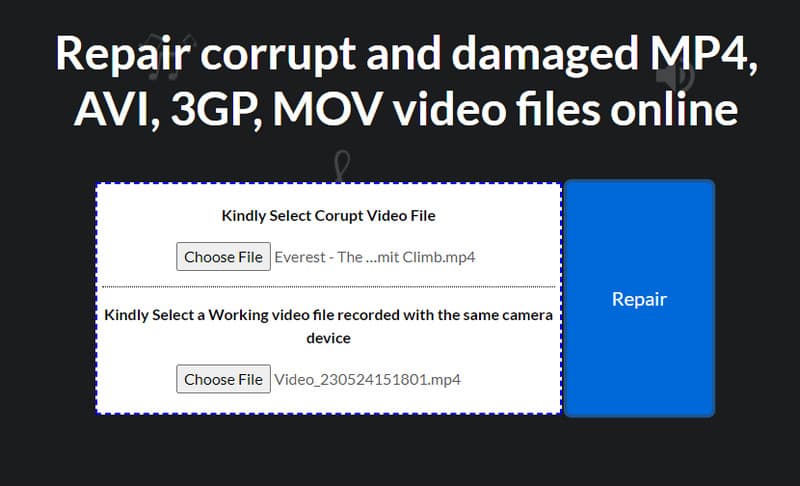
Jak odtwarzać uszkodzone pliki wideo?
Możesz użyć VLC, aby odtworzyć kilka klatek uszkodzonego pliku wideo. Odtwarzacz multimedialny może z łatwością odtwarzać uszkodzone i niekompletne filmy do pobrania.
Co zrobić, jeśli plik wideo jest uszkodzony?
Musisz użyć oprogramowania do naprawy wideo, aby rozwiązać problem, gdy plik wideo jest uszkodzony. Ale zanim naprawisz wideo, będziesz musiał utworzyć kopię zapasową tego wideo, jeśli nie działa.
Dlaczego nie mogę renderować pliku MP4?
Nie można renderować pliku MP4 z kilku powodów, takich jak niezgodność kodeków, uszkodzony plik, niewystarczające zasoby systemowe, przestarzałe oprogramowanie, licencja, uprawnienia do pliku lub ustawienia zabezpieczeń.
Jaki jest najlepszy sposób zapobiegania korupcji MP4?
Najlepszym sposobem zapobiegania korupcji MP4 jest przestrzeganie środków ostrożności; obejmują one korzystanie z niezawodnych nośników pamięci, prawidłowy transfer plików, nagłe wyłączanie podczas nagrywania lub kodowania oraz regularne tworzenie kopii zapasowych ważnych plików MP4.
Jak mogę łączyć pliki MP4 bez utraty jakości na komputerze Mac?
Najlepszym sposobem łączyć pliki MP4 bez utraty jakości jest przy użyciu Aiseesoft Video Converter Ultimate. Możesz otworzyć jego funkcję scalania i przesłać tyle filmów, ile chcesz połączyć w jeden. Proces zajmie tylko kilka minut; Twój połączony MP4 jest gotowy.
Wnioski
Tak łatwo, możesz teraz napraw uszkodzony plik MP4 za pomocą narzędzi wymienionych tutaj. Czy zdecydowałeś, którego narzędzia użyć do naprawy MP4? Jeśli nie, zdecydowanie zalecamy skorzystanie z narzędzia Aiseesoft Video Repair, ponieważ wykorzystuje ono zaawansowany algorytm i może z powodzeniem odzyskać wszystkie dane z MP4, kawałek po kawałku, tak jak oryginał.
Konwersja MP4
1.1 Konwersja MP4 1.2 MP4 Converter dla komputerów Mac 1.3 Konwertuj MP4 na MOV 1.4 Konwertuj MP4 na FLV 1.5 Konwertuj MP4 na SWF 1.6 Konwertuj MP4 na AVI 1.7 Convert MP4 do WMV 1.8 Konwertuj RM na MP4 1.9 Konwertuj RMVB na MP4 1.10 Napraw MP4
Napraw uszkodzone lub uszkodzone pliki wideo w ciągu kilku sekund z najlepszą jakością.
100% bezpieczeństwa. Bez reklam.
100% bezpieczeństwa. Bez reklam.